Como tirar uma captura de tela no telefone Samsung Galaxy
A Samsung tornou fácil fazer capturas de tela no seu telefone Samsung Galaxy. Se você deseja capturar uma mensagem de texto ou salvar a tela vencedora de um jogo, você pode fazer uma captura de tela em qualquer modelo do Samsung Galaxy pressionando uma combinação de dois botões - Liga / Desliga e Diminuir Volume. Para uma explicação mais aprofundada sobre como tirar uma captura de tela em um telefone Samsung Galaxy, Leia. Além disso, também detalhamos como visualizar as capturas de tela do Samsung depois de tirá-las.

- Capture a tela inteira, uma única janela ou qualquer parte da tela da área de trabalho.
- Grave qualquer atividade na tela em tela cheia ou área personalizada com qualidade HD.
- Capture vídeo da webcam com alta qualidade.
- Obtenha áudio de alta qualidade do som do sistema interno, bem como sua voz do microfone.
- Adicione anotações à sua gravação usando texto, setas, formas, texto explicativo e muito mais.

Não importa qual telefone Galaxy você tenha, as etapas para fazer as capturas de tela são semelhantes. Aqui, listamos vários métodos de uso geral à sua escolha. E você pode tentar fazer uma captura de tela no seu telefone Samsung Galaxy.
Faça uma captura de tela usando combinações de botões
Para salvar rapidamente o que está na tela, a maneira mais fácil e comum é usar as teclas liga / desliga e diminuir volume. Para localizá-los em seu telefone Galaxy, você pode encontrar a tecla de volume no lado esquerdo e a tecla liga / desliga à direita. No entanto, as localizações das chaves podem estar invertidas ou podem estar do mesmo lado.
Para fazer uma captura de tela em um telefone Galaxy, basta segurar o Poder e Volume baixo ao mesmo tempo até ver a tela piscando ou ouvir um clique audível indicando que uma captura de tela foi capturada.
Faça uma captura de tela usando o Palm Swipe
Em alguns telefones Samsung, você pode deslizar a lateral da mão pela tela para fazer capturas de tela da Samsung sem pressionar um botão. Isso é chamado de “deslizar com a palma da mão para capturar”, que é exclusivo dos telefones Samsung.
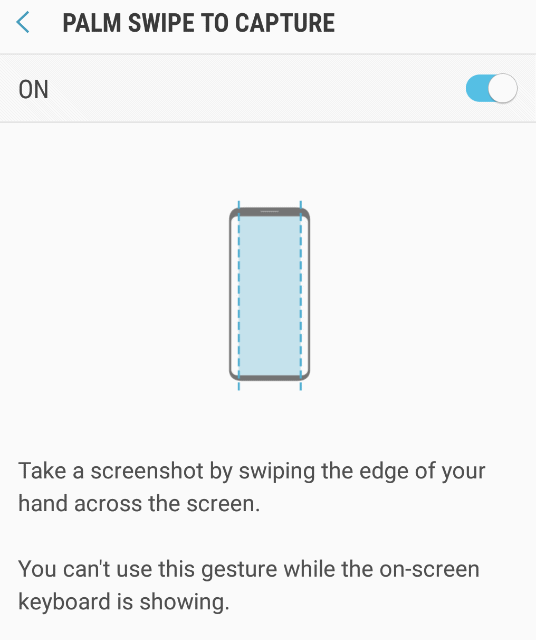
Para habilitar, vá para Configurações, role para baixo até Movimento e escolher Movimentos e gestos. Em seguida, pesquise Deslize com a palma da mão para capturar e aperte o botão de ativação / desativação. Agora você pode fazer uma captura de tela apenas passando a ponta da mão na tela do telefone.

Faça uma captura de tela usando a captura de rolagem
Quando você precisa capturar uma página da web longa ou artigos inteiros, pode usar a captura de rolagem para obter a imagem inteira. Para capturar a tela de rolagem, em primeiro lugar, você precisa habilitar o Captura Inteligente ferramenta navegando para Configurações, recursos avançados, captura inteligente.
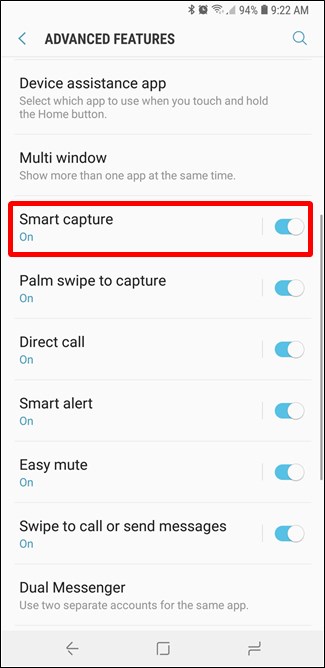
Depois de pressionar as teclas liga / desliga e diminuir volume, a ferramenta Captura inteligente também aparecerá na parte inferior da tela. Toque nele para iniciar o processo de captura de rolagem. Continue pressionando o ícone até chegar ao final da página ou ao local desejado.
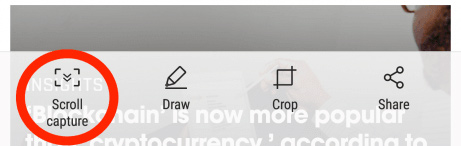
Aqui você pode gostar de: Como capturar a tela de uma página da Web ou janela inteira no Windows e Mac OS X
Faça uma captura de tela usando o Bixby Voice
O Bixby Voice pode ser útil para fazer uma captura de tela no Samsung. Quando você não consegue segurar a combinação do botão, você pode pedir a Bixby para tirar uma captura de tela para você. Simplesmente diga: “Ei Bixby, faça uma captura de tela,” e Bixby irá capturar o que está em sua tela. Você também pode pedir a Bixby para compartilhar a captura de tela no Twitter, dizendo “Ei, Bixby, tire uma captura de tela e compartilhe no Twitter.”
Aqui você pode gostar de: Os 7 melhores softwares gratuitos de ferramenta de captura de tela do Mac para capturar a tela do Mac
Como visualizar capturas de tela da Samsung
Você pode abrir Galeria para ver todas as suas capturas de tela. Em alguns telefones, você pode tocar Álbuns para ver as capturas de tela que você tirou com seu telefone.
FAQs de screenshots no Samsung Galaxy Phone
1. Onde encontrar capturas de tela da Samsung?
Por padrão, todas as capturas de tela são salvas na pasta Capturas de tela do DCIM.
2. Como fazer uma captura de tela em um computador Samsung?
Se você estiver usando o Windows, pressione a tecla Windows & PrtScrn ao mesmo tempo. Sua captura de tela será salva em seus arquivos.
3. Posso gravar a tela do meu telefone Samsung?
O Gravador de tela é um novo recurso dos telefones Samsung que permite fazer um vídeo de gravação de tela facilmente tocando no ícone de gravação no painel Rápido. Atualmente, ele está disponível apenas no Galaxy Z Flip, S20, S20 +, S20 Ultra, Note10, Note10 +, Note10 + 5G, S10e, S10, S10 +, S10 5G, A71, Galaxy Tab S6 e dispositivos Galaxy operando no sistema operacional Android versão 10 ( Q).
Conclusão
Estas são 4 maneiras simples de capturar imagens do telefone Samsung Galaxy. Agora escolha a forma que mais lhe convier para fazer uma captura de tela da tela da Samsung e vá para a Galeria para visualizar todas as suas capturas de tela.


